Zašto ne mogu igrati video sa Media Player na Windows 10?
Jesi li ti došlo je do poteškoća u igranje video na nedavno Installer Windows 10? bunar, ako ta osoba, će biti sretni da znaju da nisu sami. Broj ljudi se suočavaju reprodukcijom videozapisa kad god oni instalirati ili nadograditi na novi operativni sustav. Ovo je možda, zbog razlike u video formata. Također, problem Možda leži u vaš video formatu što više ne podržava novi Operacijski sustav i stoga je u video formatu treba pretvoriti u jednu koja je novija.
- Dio 1. Igra video nakon pretvaranja u Windows podržani Format
- Dio 2. Besplatna video-igrači za Windows 10
Dio 1. Igra video nakon pretvaranja u Windows podržani Format
S obzirom da postoji stalna potreba to ažurirati tvoj video formate, bitno je da danas imaju alat ili program koji vam mogu pomoći pretvoriti vaše video u format koji je dobro podržan od operativnog sistema. Na taj način možete lako pretvoriti video i reproducirati na bilo koji media player koji vam se sviđa. Sada pitanje stoji "što alat ili program je najbolje pretvoriti videa, ako any?" odgovor je prilično jednostavan: koristite iSkysoft iMedia pretvarač Deluxe pretvoriti video kao nikad prije.
Morate se pitate o tome što je iSkysoft iMedia pretvarač Deluxe, što je jedna vrsta video obratitelj softver koji vam omogućuje pretvoriti video u nekoliko formata, uključujući WMV, MOV, FLV, AVI itd. Ona također ima razne druge zanimljive značajke koje ga čine više nego samo pretvarač. To je video uređivanje mogućnosti zajedno sa sposobnost to preuzimanje datoteka i pretvoriti online videa iz gotovo bilo koji video-šerif website. Također, program je napisan sa takav algoritam je proces pretvorbe što brže možeš zamisliti.
Korak po korak vodič kako to pretvoriti video za reprodukciju
Korak 1. Uvoz Videozapisa
Prvi korak je uvesti video isječke koje želite pretvoriti. Te učiniti tako da kliknete "Add Files" gumb na vrhu za pregledavanje računala za relevantne video isječke. Nakon što pronađete datoteke, odaberite ih.

Korak 2. Odaberite izlazni Format
Sljedeći korak je odabrati izlazni format u kojem želite biti videodatoteka. Možete lako učiniti odabirom obliku s desne strane i navesti odredišno mjesto gdje želite spremiti pretvorena video datoteka. Također možete promijeniti video i audio postavke tako da kliknete gumb "Postavke". Štoviše, ako želite spojiti sve pretvoriti video datoteke u jednu, jednostavno označite na "spajanje video datoteka u jednu" opciju.

Korak 3. Pretvaranje
Posljednji korak je da pretvoriti video datoteke. Sada kada ste odabrali izlazni oblik, kliknite na "Convert" gumb i gotovi.

Dio 2. Besplatna video-igrači za Windows 10
#1. VLC Media Player
VLC Media player je možda najpopularniji video igrač na bloku za gledanje filmova. Ona podržava gotovo bilo koji oblik i je vrlo lagan za korištenje. To je vrlo brz i fleksibilan i ima niz drugih mogućnosti koji može biti vrlo korisno.
Profesionalce:
Brzi i podrška puno od video formata.
Kontra:
Ima vrlo komplicirano sučelje.

#2. PotPlayer
PotPlayer je nevjerojatna video Playera s obzirom da je besplatno. Ona podržava gotovo svaki video formatu i sadrži alate koji vam pomažu igrati sa svjetlinu, kontrast, nijansu i još mnogo toga.
Profesionalce:
Daje puno kontrolu nad videa.
Kontra:
Ne podržava Mac ili Linux operativni sistem.
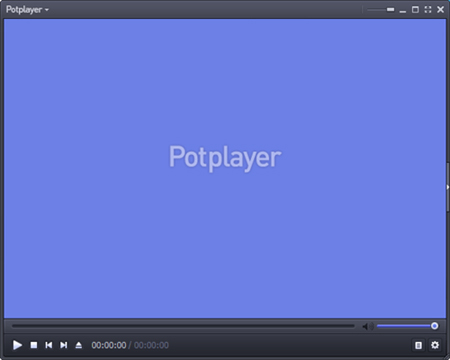
#3. GOM Player
GOM Player može smatrati kao prilično moćan video Player jer je ležala slomljena medijske datoteke i bilo koji video ne mogu biti reproducirani preuzima player, player ide na traženje alat koji omogućava video će igrati za čitač.
Profesionalce:
Podržava razne video formate.
Kontra:
Sadrži dosta oglasa.

#4. MPC-HC
MPC-HC je brzi lagani video-player za windows.
Profesionalce:
Vrlo brzo Učitava videa.
Kontra:
Nema neke napredne značajke.


![[Solved] Why I Failed to Play M4A Files on Windows Media Player](http://www.video-file-converter.com/images/imedia-converter-deluxe-win/convert-audio.png)


